
CrossOver Chromium
(Freeware)
おすすめ度★★★
 OS10.4Tiger対応
OS10.4Tiger対応
 OS10.5Leopard対応
OS10.5Leopard対応
Windows版Google ChromeをMacでも動くようにしたCrossOver版Chrome
機能その他については、先日取り上げたWindows版
Google Chromeと全く同じ。
CrossOverはWindowsのアプリをWindowsOSを使わないでOSXの上で動かそうというWineというオープンソースのクローンのひとつで、商用ソフトのプロジェクト。
これでOSXのアプリ化されたGoogle Chromeをもう使えるのが面白い。
もう少し待っていればMac版のGoogle Chromeも出てくるのだが、それまで待てないという人はこれで試してみるのも良いと思う。
ただ、なかなかの表示速度なのだがブログなどのXMLで記述されサイトはちゃんと表示できるが、当サイトやWoodenshipsさんのようなhtmlで記述されたサイトは表示できないという奇妙なバグもある。
また表示が激速といっても、エンジンがSafariと同じwebkitなので、それを超えることはない。先日紹介したPlainviewはwebkitでは最軽量、最速のブラウザだと思うが、このCrossOver Chromiumも、そして多分本家のGoogle ChromeMac版もこれを超えることはおそらくないということだ。
それやこれやの問題があったりなかったりのCrossOver Chromiumだが、これの正しい楽しみ方は
「WindowsのアプリがBootCampもParallelsも通さないで、WindowsXPなどのライセンスも買うことなくOSXで動く!」
ということに感動するというのが正しいと思う。
ちょっと前にDarwineを試した時にはマインスイーパとメモ帳、時計ぐらいしか実用ソフトは動かなかった。
それから比べたら、一部機能に不具合があるとはいえこうしたブラウザがMacで普通に動くというのは、長足の進歩だと思う。
毎回こういう締めだが、今後に期待できる気がする。
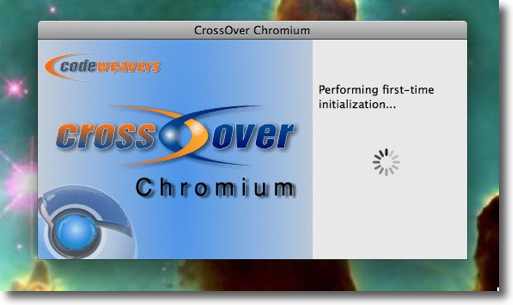
CrossOver Chromiumを最初に起動するとこういうスプラッシュが出て結構待たされる
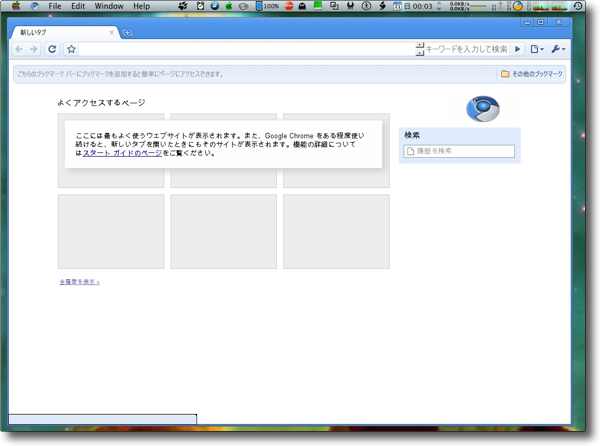
出てくる最初の画面は勿論Windows版のGoogle Chromeと同じ履歴のページ
閉じる、最大化、しまうのボタンが右上にWindowsVistaスタイルでついているのが当然とはいえ面白い
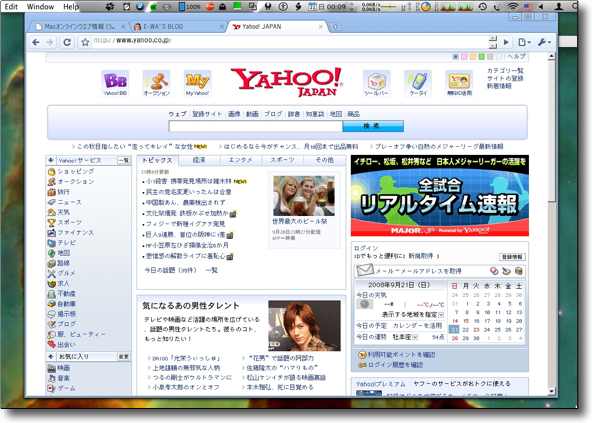
Yahoo!トップページを表示してみた
さすがに反応はネイティブと同じというわけにはいかないがなかなかのもの
webkitらしく特に表示崩れもない
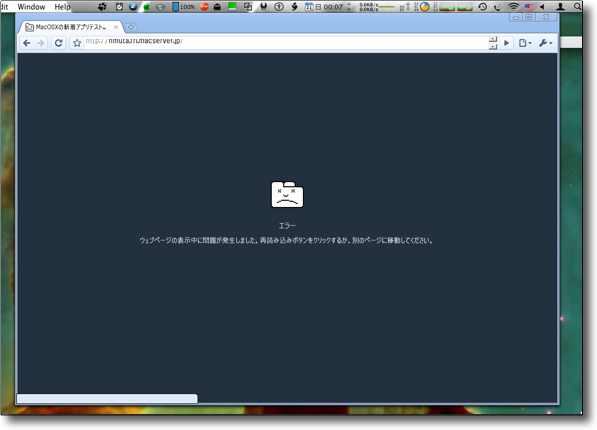
そこで当サイトを表示して見るとこの通りのエラー表示
なぜかXMLのサイトはちゃんと表示できるがhtmlは表示できないという不思議なバグがある
実用性どうこうよりも「Windowsのアプリが普通にMacで動く」ということに感動すべきアプリ
実用性を追求したい人はもうすぐGoogleから発表されるMac版Chromeを待つべし

AIR iPhone
(Freeware)
おすすめ度★★★★
 OS10.4Tiger対応
OS10.4Tiger対応
 OS10.5Leopard対応
OS10.5Leopard対応
 Windows2000~XP対応
Windows2000~XP対応
ひとつのコードでWindowsでもMacでも動くプラットフォームに依存しないAdobe AIRランタイム上で開発されたエアーなiPhone
この夏の日本でのiPhone販売開始以来お知り合いのMacレビュー系サイトは、みんな「iPhoneアプリレビューサイト」になってしまった。
いまだにiPhoneを持っていない&当分購入予定のない私としては、話に全くついていけないのが悔しい。
どこかにOSX上で動くiPhoneのテストベッドはないものかと思っていたら、こういうものがあった。
そういうときのためのエアーだ。先日紹介したAIR エアギターのように、何でも「あるつもり」になれるのがAIRだ。(なんのこっちゃ)
このAIR iPhoneは、勿論iPhoneっぽい動きをするというだけでダミーの機能がほとんどだ。
ただwebkitブラウザは実装しているので、自分のサイトがiPhoneでどう見えるかというチェックぐらいには使えそうだ。
もうひとつ実装している機能があって、このiPhoneは実は電話がかけられる。
といってもRibbitにレジストしていればの話だが。
Ribbitはシリコンバレー発のIP電話会社でSkypeやAndroidなどのライバルということになる。
ブリティッシュテレコムが買収したことで話題になった。
このRibbitの電話クライアントとしては実際に機能するので、登録してMacから電話かけまくるのも面白いかも。

AIR iPhoneを起動するにはAdobe AIRのインストールが必要
こんな感じで立ち上がってくる
操作開始はロック解除が必要なのがリアル

iPhoneユーザにはお馴染みのこういうスクリーンが現れる
残念ながらほとんどの機能がダミーでポインタを重ねても進入禁止マークが出る
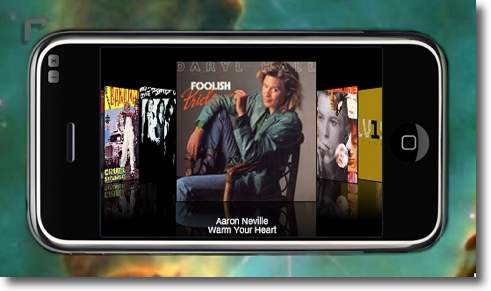
音楽機能にはこんなギミックがついている
これでiTunesライブラリなんか聴けたら面白いのだが残念ながらこれもダミー
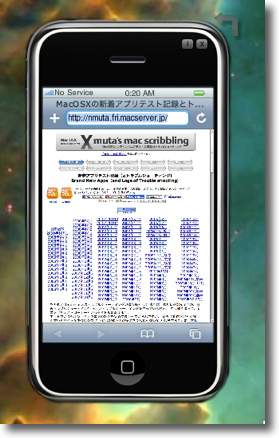
しかしこれはダミーではない
実際にwebサイトを表示できるしURLを打ち込んでやればどこにでもいける

矢印アイコンをクリックすると回転させることもできる
回転に合わせて表示が変わるのもお約束

電話機能は残念ながらこのままでは使えない
しかしRibbitにレジストすると実際に電話として使えるそうだ
意味があるかどうかは別として面白い機能だと思う

Stainless
(Freeware)
おすすめ度★★★★
 OS10.5Leopard対応
OS10.5Leopard対応
Google Chromeに対抗してMac用に開発されたシンプルかつ高速なwebブラウザ。
Google Chromeを意識しているのは、その名前ですぐ判る。
Googleがクロームならこちらはステンレスだというようなことだろう。
ただ開発の目的はかなり違うような気がするが。
Google Chromeと似ている部分はタイトルバーの下がいきなりタブバーでツールバーがないことと、URLフォームと検索ウインドウがひとつになったなどの見た目のシンプルかがはかられたということ、同じwebkitエンジンでweb描画していることぐらいだと思う。
このStainlessはGoogle ChromeのMac版が先送りにされたことへのMacユーザの反抗なのかもしれない。
Mac版のGoogle Chromeもおっつけ出ると思うが、今日現在ではまだ「近日中」ということになっている。
Macユーザは無いなら自分で作ってしまったということなのかも。
しかしGoogle Chromeとこれの決定的な違いはブックマークの扱いだと思う。
Google Chromeは履歴とブックマークを一元化して扱うことができて、これらを全て通してキーワード検索できる。
これがwebの検索とシームレスに繋がって、ますますGoogleの検索の閑占化をアシストするのかもしれない。こういう目的を持ったGoogle Chromeと無邪気にMacでも似たような機能を持ったブラウザは実現できるのだという証明のために作られたStainlessでは、根本的に似て非なるものなのかもしれない。
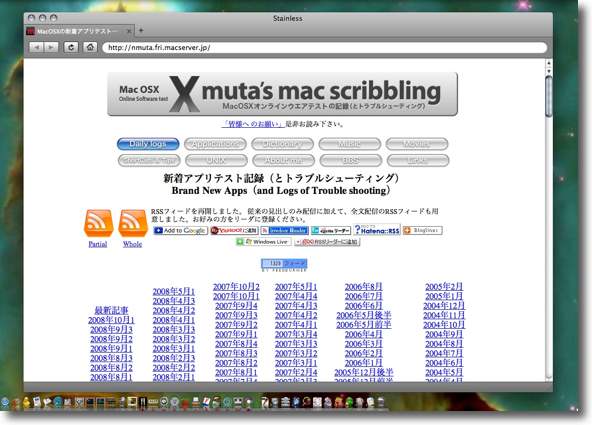
Stainlessを起動して当サイトを表示して見る
webkitなのでSafariと表示は基本的に同じだ
ツールバーがないシンプルな見た目がGoogle Chromeと同じ
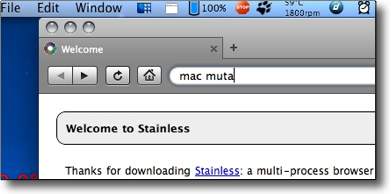
URLフォームに検索ワードを入力して検索するシンプルさもGoogle Chromeと同じだ
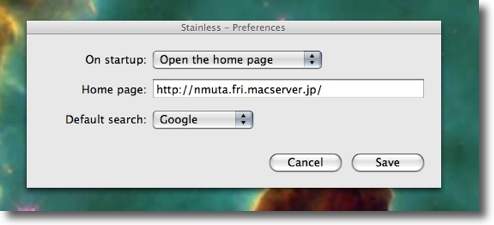
設定といってもホームページ(起動した時に最初に表示するサイト)のURLと
検索エンジンの選択の2つだけだ
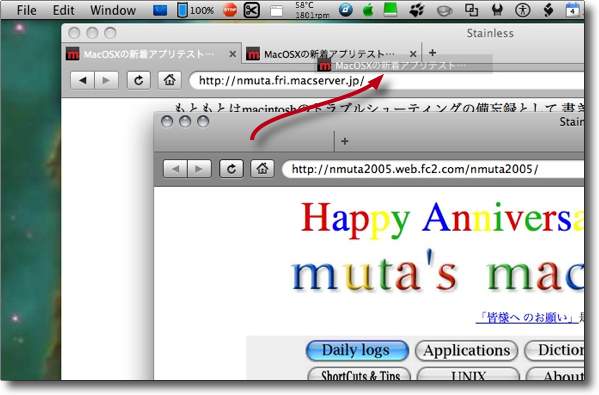
ブックマークもないシンプルさだが別ウインドウのタブを
ドラッグしてひとつのウインドウに統合する機能はちゃんとある

Cruz
(Freeware)
おすすめ度★★★★
 OS10.5Leopard対応
OS10.5Leopard対応
Safariと同じweb kitエンジンを使いながら、Safariよりも高機能をめざすブラウザ。
という趣旨で先日Meccaという名前で取り上げたが、すぐにサイトごと削除されてしまっていた。
おそらくこの名前がまずかったのだろう。
内容的にはほぼそのままで名前を変えて復帰した。
使ってみた印象も前回と同じで、Safariと同じwebkitエンジンを使いながら一層の高速化を狙ったブラウザは、他にもいくつかあるがSafari以上の多機能を目指しているブラウザというのが面白い。
Shiiraとはまた別の方向性で、これもSafariに代わるメインブラウザになれる可能性を持っている。
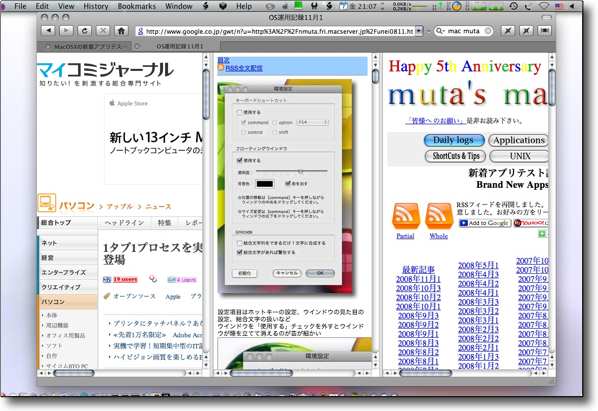
Cruz独特のペインを追加していける表示
どういう使い方をすると便利か工夫次第だと思う

FoxClocks
(Freeware)
おすすめ度★★★★
 OS10.5Leopard対応
OS10.5Leopard対応
 Windows2000~XP対応
Windows2000~XP対応
国際時計を表示するFirefoxの拡張機能。
最近はブラウザといえばMinefieldばかり使っている。
以前はSafari一辺倒だったのだが、最近どうもSafariは表示が遅いような気がしてFirefox系のブラウザばかり使うようになった。
Safariが遅くなったのか、他のブラウザが速くなったのでSafariが相対に遅く感じるのかはちゃんとベンチマークを取っていないので分からない。
Firefoxの中でも使用は自己責任という意味で名前もMinefield(地雷原)なのだが、それでも実際使っていると私は快適だと思っている。
他のブラウザになかなか手が伸びなくなった。
そのMinefieldを使っていて今まで取り上げてこなかったのだが拡張機能もいくつか試している。
今日入れてみたこのFoxClocksは感動したので。
ブラウザに国際時計なんか要らないだろうと思っていた。
しかし今までいろいろな国際時計アプリを試してきたが、ジャマにならなくてすぐに見ることができるというのが難しい。メニューエクストラに置くというのが今のところの解決法なのだが、このFoxClocksはブラウザのステータスバーやツールバーに時計を置くという考え方が実際使ってみると便利。
なんせ私の場合Macを起動している間はほとんどブラウザは開きっぱなしだから、そのツールバーのアイコンにマウスオーバーしただけで相手の時間が分かるというのは、思った以上に便利だ。
夏時間も自動的にシフトしてくれるようなので、安心だ。
これはこれまでの国際時計アプリの結構ネックだったので。
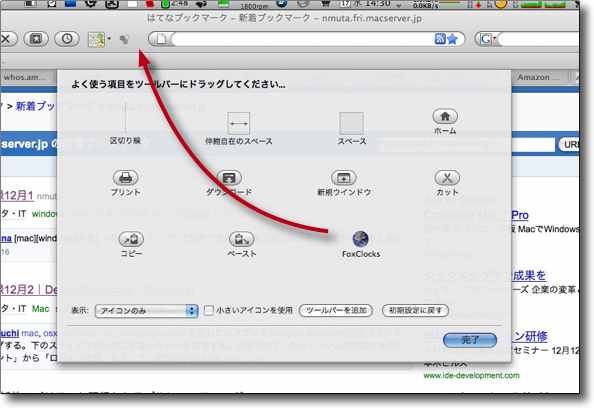
FoxClocksをインストールするとデフォでステータスバーに時間を表示する
設定でツールバーに表示するラジオボタンをチェックすると
ツールバーのカスタマイズにこういうアイコンが現れる
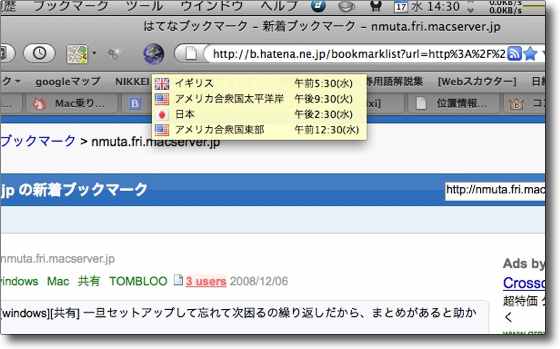
ツールバーアイコンにマウスオーバーするとこの通り登録した地域の時間が表示される
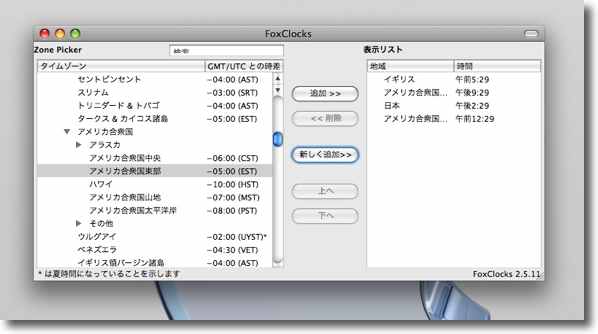
ツールバーの地球アイコンをクリックすると登録画面に入ってどの地域の時間を表示するか選べる
要らないところは削除ボタンで外せる
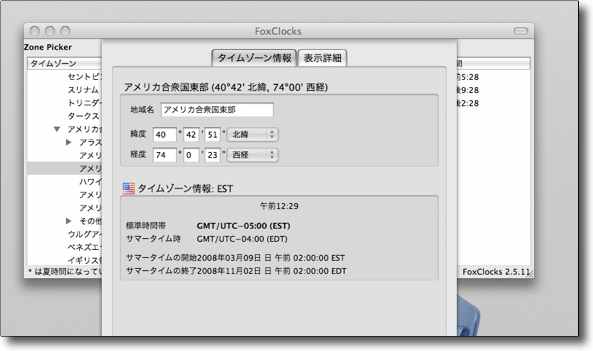
国際時計アプリを使うシチュエーションって大抵は国際電話をかける時だ
「今向こうは何時?」か知りたいという時なのだがその時にいつも迷うのは夏時間
1時間引くんだったっけ?それは何日までだったっけ?なんて考えて結局役に立たない
これはちゃんと夏時間の情報を取得して反映しているのがいい
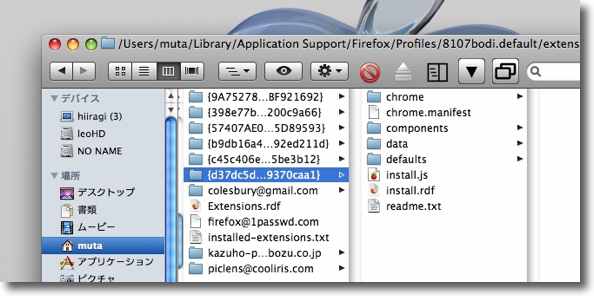
ちなみに拡張機能の実体はMinefieldの場合はここにある
"~/Library/Application Support/Firefox/Profiles/プロファイル名.default/extensions"
他のMozillaの場合もプロファイルフォルダの中にある
何かトラブった時はここを参照

FireUpFox
(Freeware)
おすすめ度★★★
 OS10.4Tiger対応
OS10.4Tiger対応
 OS10.5Leopard対応
OS10.5Leopard対応
FireFoxを速くするスクリプト。
FireFoxは私はつい最近までMinefieldをメインのブラウザとして使っていた。
これはかなり軽快で表示も速いブラウザだったが、なぜかFireFoxの共通の問題として使っているうちにだんだん表示が遅くなってくるということがあった。
Minefieldもご他聞に洩れず最初は速くて、遅くなる傾向があった。
こちらの
FireFoxを速くする方法というサイトを見て、
「ハードウエアを買い替える」
という1の方法は一番確実だが、私の場合一番実現性がないと思い打っちゃっていた。
しかしここに書かれたvacuumというのが気になっていいた。
これは効果があるのだという。
要は履歴などのゴミをこそぎ落とすということか。
Safariも履歴を削除すると起動や表示が高速化するということがある。
それと似たことかもしれない。
ただそこに書かれた手順はちょっとメンドクサイなと思っていて試せずにいた。
このFireUpFoxはこのvacuumをスクリプトで実行ファイル形式にまとめたということらしい。
米欄にも「確かに速くなりました」というコメントが寄せられている。
それで私の感想なのだが、効果に個人差があるのかあまり高速化したということを実感できない。
確かに起動は速くなった。
しかし表示が速くなったかはよくわからない。
速くなったような気はする。
多分速くなったんだと思う。
きっと速くなったんだ。
誰か速くなったといってくれ〜っ・・・
私の場合はタブを40くらい表示しっぱなしにしているのできっと実感できないのだと思う。
普通の人はきっと速くなるはずだ。

FireUpFoxを起動するとFireFoxの終了を推奨される
プロファイルが壊れてしまうのかもしれない
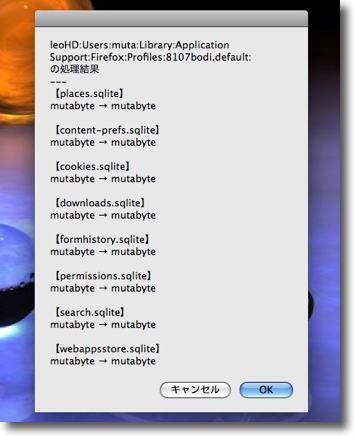
そのプロファイルをどうにかこうにかしましたというログが出て処理は終わる
さほど時間もかからないので頻繁にかけてみてもいいかもしれない
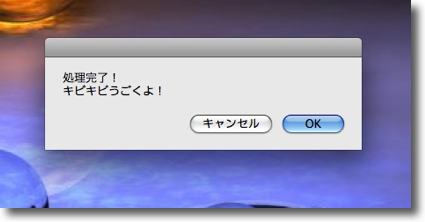
これで完了
「キビキビうごくよ」というタグの文句にワクワクしながらFireFoxを起動してみる
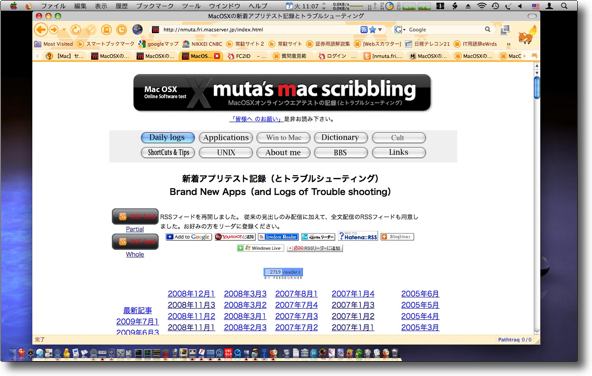
しかし私の場合はタブを40以上開きっ放しにしているのが良くないのか
確かに起動は速くなった気がするが表示まで速くなったかは確認できなかった
速くなった気はするが明確に速くなったとも断言できない

Google Chrome
(Freeware)
おすすめ度★★★★
 OS10.5Leopard対応
OS10.5Leopard対応
 OS10.6SnowLeopard対応
OS10.6SnowLeopard対応
 OS10.7Lion対応
OS10.7Lion対応
 OS10.8Mountain Lion対応
OS10.8Mountain Lion対応
 Windows2000~Vista対応
Windows2000~Vista対応
Googleがweb kitをベースに開発したweブラウザのMac版
先日GoogleがChrome OSというPC向けのOSを発表したことについては、ここでもさらっと触れたしもう巷では侃々諤々の賛否両論が飛び交っているが、これが戦略として正しいのか間違っているのか、単なるMSに対するブラフなのか本当の変革の予兆になるのかなんて議論にはもう飽き飽きしている。
そう思いたい人は勝手に思えばいいし思いたくない人は勝手に思わなければいい。
そんなことよりもこういう選択肢が広がるということが重要なのだ。
かつてはWindowsしか選択肢が無いという地獄のような世界をかいま見たわけだから、MacOSXが安定してきてソフトウエアも充実してきているし、Linuxだってコンピュータの知識が全くない人でも扱えるというくらいまでこなれてきているという今の状況は、まさに天国だといえる。
その天国にまたGoogleさんが花を添えてくれるわけだから、ユーザとしては素直に歓迎したらいい。
ブラウザだってそうだ。
かつてはInternetExplorerとNetscapeしか選択肢がないという時代もあった。
その時だってOmni Webがあったではないかという人もいるかもしれないが、大勢はそういう方向ではなかったし実際Omni Webを使っている人なんか生で見たことがなかった。
その時代からくらべたら今は本当に豊饒の時代になったと思う。
そこにGoogleが先にWindows版で出して話題になっていたGoogle ChromeのMac版を予告通り開発を進めているというニュースも入ってきた。
こちらの
Google Japan Blog- Google Chrome- Dev リリース 3.0.195.1
というGoogleのブログの開発者エントリで公表されたのは、まだ開発者向けのアルファ版のようなものらしいが、それでも前回のフェイスの雰囲気だけというものと比べるとかなり完成が近づいていることがわかる。
表示のスピードも評判通り結構なものだ。
楽しみなブラウザがまたひとつ増えるということだ。
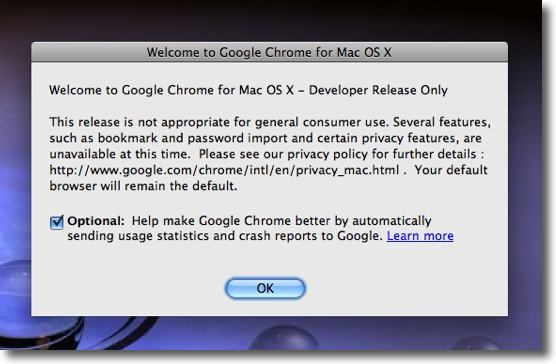
Google Chromeを起動するとこれはまだ開発者向けのみのリリースで
多くの未解決の問題が残っているという注釈が表示される
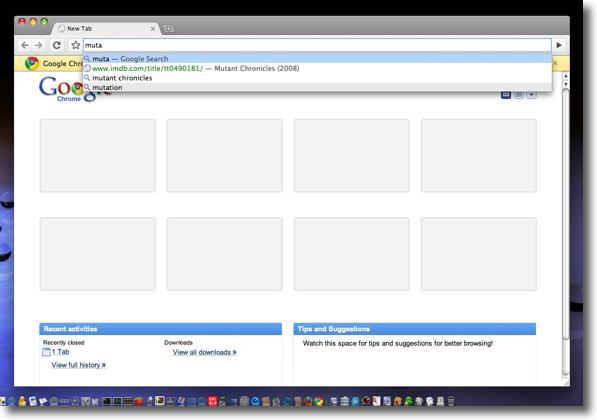
でも実際に使ってみるとほとんどのUIが動かなかった前回の「イメージモデル」と違って
URLウインドウで検索ワードの候補もきちっと出てくるしなかなかきちんと動いている
ツールバーなしのウインドウデザインも健在だ
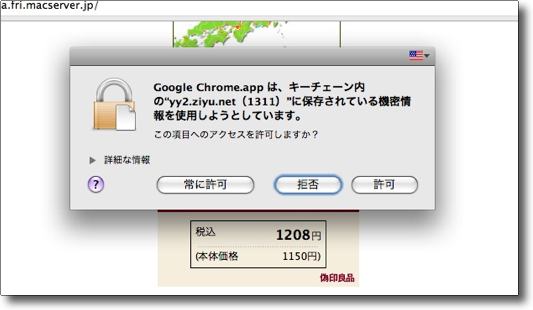
注釈にあった通りKey Chainとの連携はやはり問題があるようで「常に許可」をクリックしても
また次回起動すると同じタグが出てきて覚えてくれないようだ
これは解決すべく今作業中とのことだ
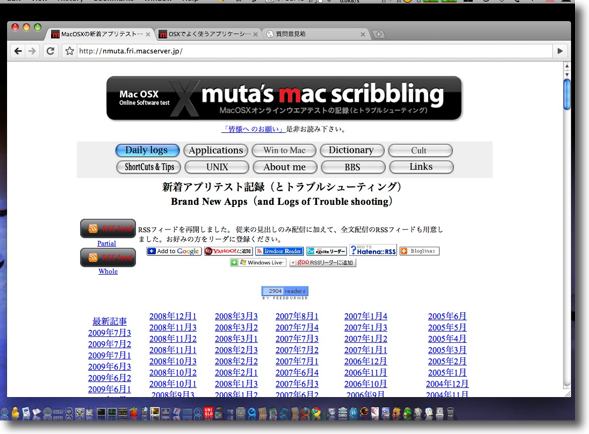
表示の感じはこんな感じで一部Flashが表示できない以外は概ね良好
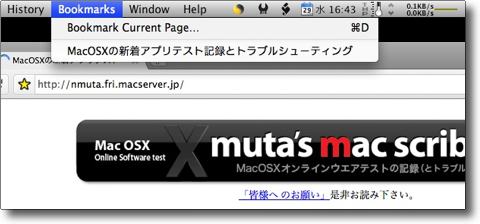
ブックマークも作り込みの途上らしいがちゃんと登録できるようになっていた
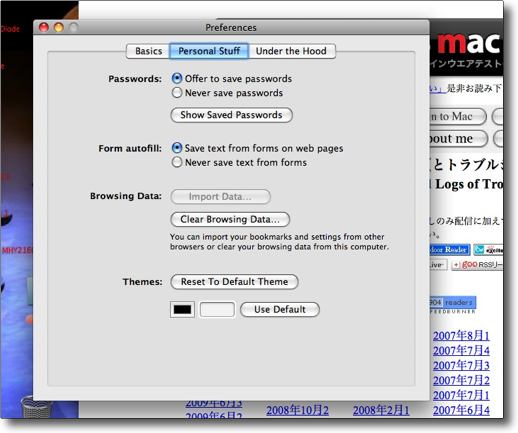
パスワードなどを記憶するというような設定が見えるので
パスワードを記憶しない問題は解決される方向らしい
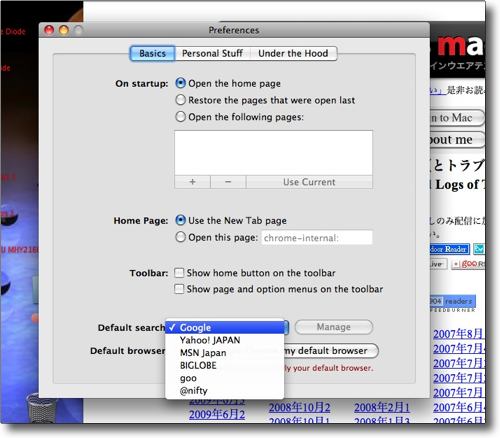
Windows版の時にもちょっと感心したのだが検索はGoogleだけでなく
Yahoo JAPANやMSNなども選べるようになっている
こういうところに何か感じるものはないだろうか?
基本的にはMSやソフトバンクとは根本的にスタンスが違う企業なのだ
と私は思ってしまうのだが

Google Chrome
(Freeware)
おすすめ度★★★★
 OS10.5Leopard対応
OS10.5Leopard対応
 OS10.6SnowLeopard対応
OS10.6SnowLeopard対応
 WindowsXP~7対応
WindowsXP~7対応
最近何かとお騒がせなGoogleの供給するフリーのwebkitブラウザー。
お騒がせなのはPCよりもむしろケータイの世界で、AndroidをOSにしたケータイがドコモだけでなくauからも発表されて、これがそろいもそろってiPhoneと見かけも使用感もそっくりということで大ヒット間違いなしなのだが、Googleの野望はケータイの世界を征服することではなく、ネットすべてを掌握したいということらしい。
この次にはPC向けのChromeOSが控えている。
これでついにMacもWindowsも滅亡への道を歩き始めるのかもしれない。
そのChromeOSはまだその方向性は見せないが、その先兵としてSafari等と同じweb kitをエンジンに採用したGoogle ChromeというwebブラウザはWindows版はすでに正式版が配布され、Mac版は相変わらず「開発者向けバージョンなのでバグは了解の上で使え」という注釈が取れないが、それでもかなりの完成度のバージョンが配布されている。
しばらくトレースしていなかったのだが、今のバージョンは各国語の翻訳機能が充実していて、英語は勿論世界の主要言語間でサイトを翻訳が可能になっている。
その精度は従来のweb自動翻訳と比べて画期的ともいえないが、これからますますデータベースを拡充していって機能アップしていくのだろうと思った。
以前ここで紹介したGoogle 日本語入力は期待以上の実力だったので、こういう感じでオンラインで提供できるサービスにはすべて手を染めるつもりらしい。
表示は相変わらず激速だし、全体的には操作系もこなれてきてもうかなり実用アプリになったと思う。
なぜ「開発者版」という注釈が外れないのか分からないが、気にしないでメインのブラウザとして使っていも良いように思った。
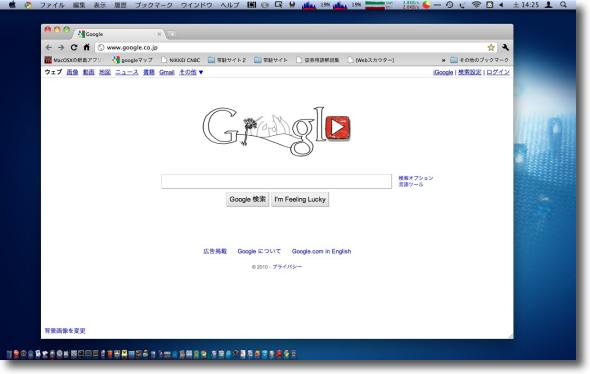
Googleのブラウザなのでホームページは勿論Googleの検索ページ
この日はジョン・レノンの生誕70周年(生きていれば70歳!)の記念ロゴだった
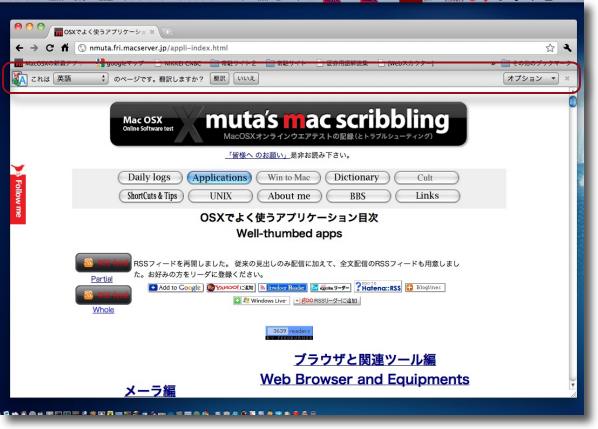
ブックマークバーの下にこういうツールバーが表示される
何故か当サイトのアプリのページは「英語サイト」と認定されたらしい
「翻訳しますか?」と聞いてくる
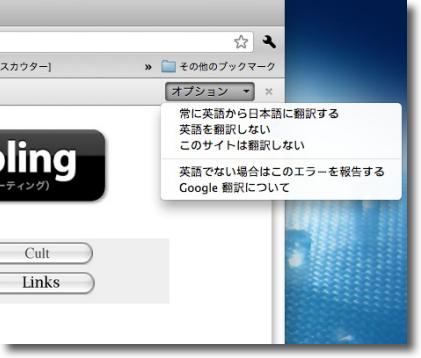
オプションでは常にする動作を決めることができる
サイトごとに翻訳するかどうかを決めることもできるし
お節介な翻訳機能を使わないという選択肢もある
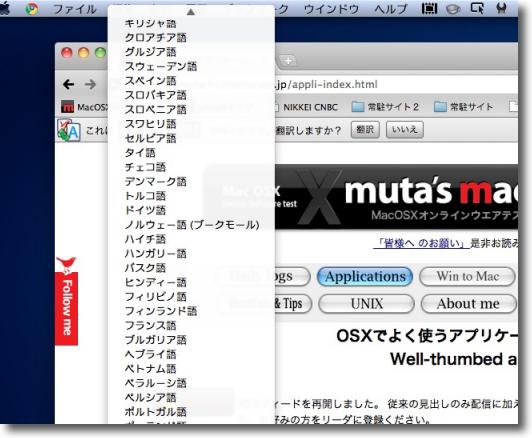
そして選択できる言語が圧巻だ
これだけのデータベースをオンラインで利用するわけだからサーバの負荷は
大変なものだろうとも思うがこういうものを用意する勝算も考えてあるのだろう
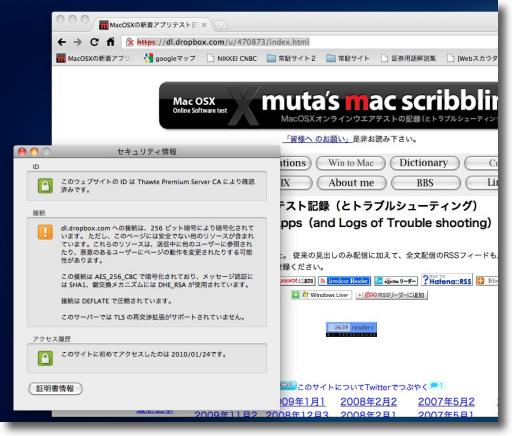
あと前と変わったなと思うのはhttpsなどの認証情報の表示
これはDropboxに置いているパブリックフォルダなので
「有害なファイルが含まれている可能性もある」というような警告もしてくれる
2010年10月13日

Google Chrome for Mac正式版
(Freeware)
おすすめ度★★★★
 OS10.5Leopard対応
OS10.5Leopard対応
 OS10.6SnowLeopard対応
OS10.6SnowLeopard対応
 WindowsXP~7対応
WindowsXP~7対応
 Linux対応
Linux対応
Web kitをエンジンにしたGoogle製の高速ブラウザのやっと出たMac正式版。
Windows版はかなり前に正式バージョンになっていたし、Mac版も近日中にリリースされるというお知らせからかなり経ってもなかなか出なかった。
そうこうしているうちに、開発者バージョンがダウンロードできるページが話題になってそういうところにリンクを張ってもいいものだろうかなんて議論になったりもしたけど、ずっとそこでダウンロードは可能だしもう皆Mac版の開発者バージョンがあることは周知という状態が長く続いていた。
つい最近このページでも「もうほぼ完成したように見えるのにどうしていつまでも開発者バージョンなんだろうか」と紹介した数日後に正式バージョンが出たというアナウンスがあった。
これでMacもLinuxもWindowsも出そろったということだ。
内容的にはこれまで紹介してきたところとほぼ同じみたい。
次はChromeOSかな。
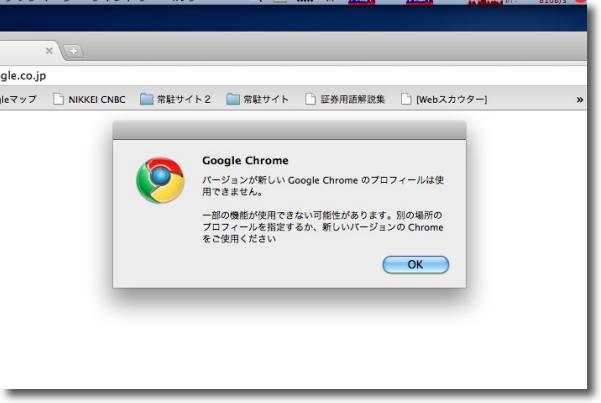
正式版になったとたんに「今までのプロフィールは使えない」とのこと
ブックマークは引き継いでいるようだし別に問題はないのだが
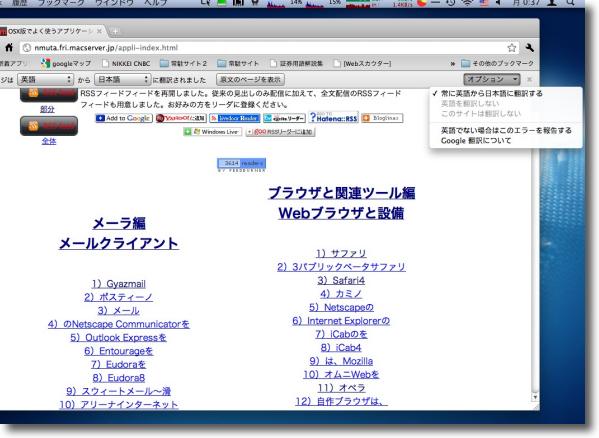
前回も紹介した通り自動翻訳機能も快調に動いている
当サイトのアプリの目次ページを日本語に翻訳してくれた
サファリ、オペラがカタカナになっているのがオモロいが
なっていないのは固有名詞として認識しているということだろうか?
2010年10月26日

Google Chrome for Linux正式版
(Freeware)
おすすめ度★★★★
 OS10.5Leopard対応
OS10.5Leopard対応
 OS10.6SnowLeopard対応
OS10.6SnowLeopard対応
 WindowsXP~7対応
WindowsXP~7対応
 Linux対応
Linux対応
先日紹介したGoogle ChromeのMac正式バージョンだが、同時にLinux版も正式版がアナウンスされている。
さっそくVMWare Fusion上のUbuntuにインストールしてみた。
なおサイトには対応リビジョンはUbuntu、Fedora、DebianとOpenSUSEが掲げられていたが、他のLinuxでもインストールは可能らしい。
それにしてもインストールの手順も簡単になったものだと思う。
以下その方法を紹介する。
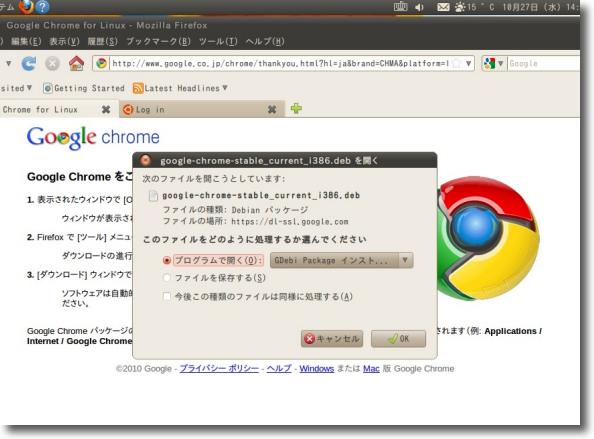
上記リンクのGoogle Chromeのページに行くと
サイト側でOSを識別してLinuxのダウンロードページに誘導される
ここでダウンロードしたファイルをどうするかを選択できる
リポジトリに登録しないで自分でmakeすることも可能だが
いまどきのにわかリナクサはそんな面倒なことはしないのだ
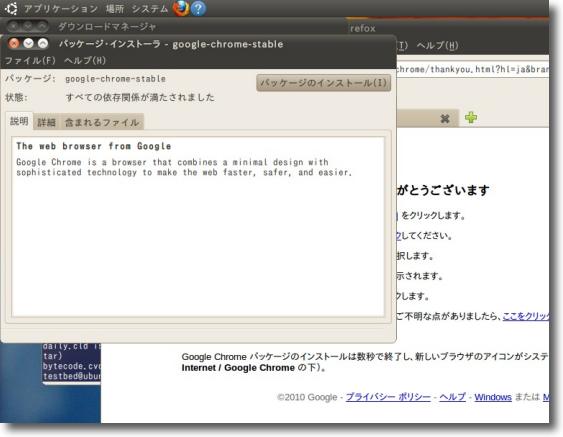
デフォの設定のままならリポジトリに登録されるだけでなく
パッケージインストーラが起動してインストールするか聞いてくる
右上のインストールボタンをクリックするだけの操作性も他のGUIと変わりない
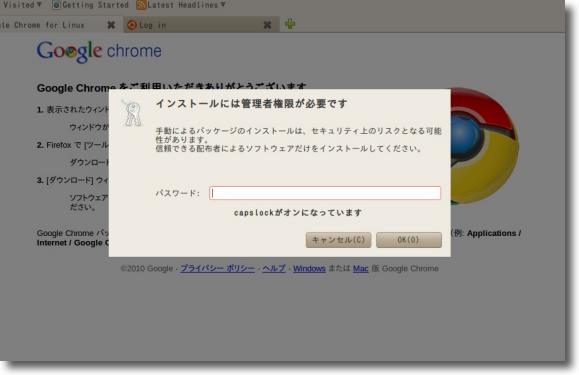
インストールにはrootのパスワードを要求される
UNIXクローンなら当然ではあるが
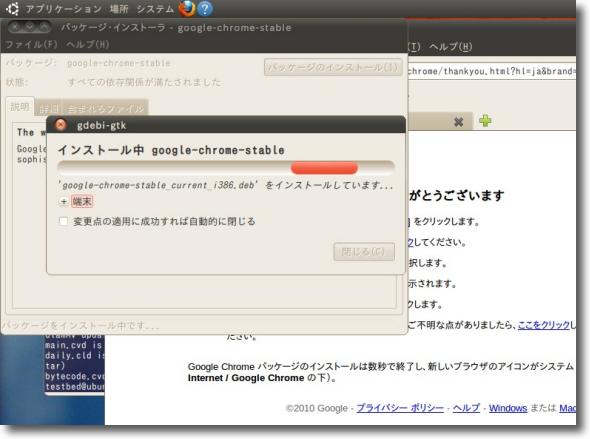
あとはインストールの進行を眺めているだけ
コマンドなんか一行も打たずに進行する
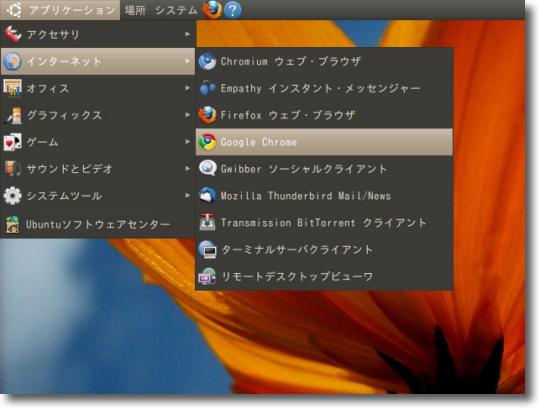
パッケージインストーラが完了すると再起動しなくても
もうアプリケーションのプルダウンの中にGoogle Chromeが見えている
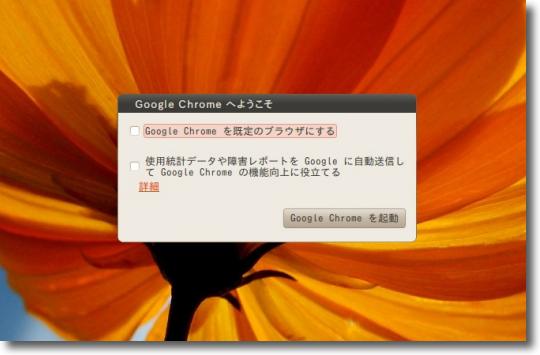
早速起動してみる
起動する時に「デフォルトブラウザに設定するかどうか」
を聞いてくるのがちょっとウザイかも
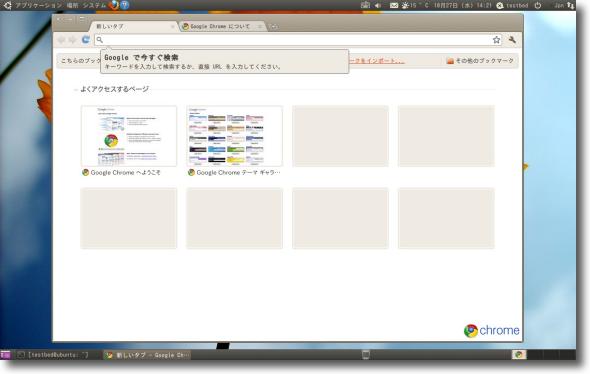
起動した時の絵ヅラはMacやWindowsとほぼ同じ
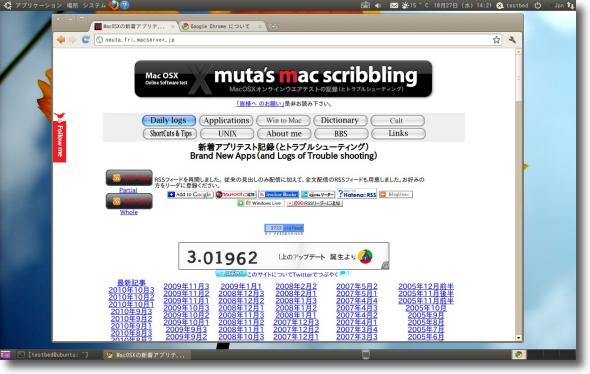
例によって表示も軽快で当サイトのアプリのページを
「日本語に翻訳するか?」と聞いてきたのもMacやWindowsと同じ動作だった
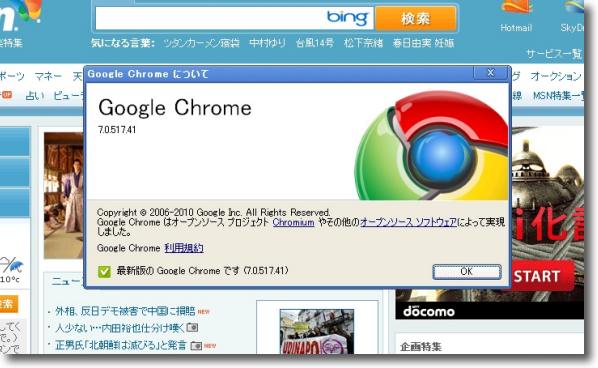
因にWindowsバージョンの最新版もチェックしてみた
2010年10月現在で7.051ちょぼちょぼあたりが最新バージョンだ
2010年10月28日

TabExposé
(Shareware)
おすすめ度★★★
 OS10.4Tiger対応
OS10.4Tiger対応
 OS10.5Leopard対応
OS10.5Leopard対応
SafariのタブをExposéのようにサムネイル状にデスクトップに散らして表示する名前のとおりタブのExposéインプットマネージャ
インストーラの指示に従ってインストール一発で、あとは次回Safariを起動した時から機能が使える。
デフォルトではF7キーを叩けば開いているタブが全て表示される。
このキーは設定で変更できる。
設定はSafariの設定に入ると「TabExposé」という項目が増えている筈だからそこを開く。
Exposéする時のキーも選べるし、Exposéサムネイルの上にタイトルバーのようにつくデコレーションの色も変えられる。
私の場合は常時30個以上のタブを開きっぱなしでSafariを使っているので、あまり実用的とも言えないがタブは4〜5個位しか開かないという人なら、充分実用的に使える。
ツールバーのカスタマイズでツールバーにTabExposéボタンも追加できるので、メニューバーからもツールバーボタンからもホットキーからもコンタクトできるのが便利だ。
ライセンス登録をすると一回のSafariを起動でTabExposéの表示回数の制限が無くなる。
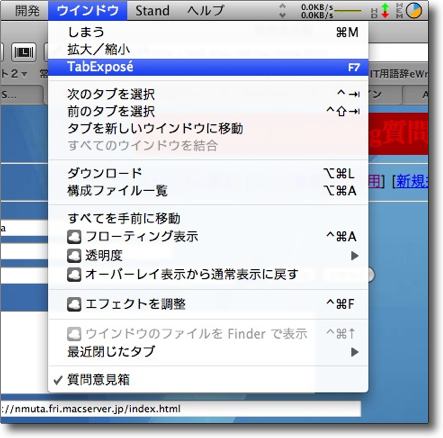
TabExposéをインストール後にSafariを起動すると
「ウインドウ」メニューにTabExposéというメニューコマンドが増えている
またこのホットキーはF7キーだ
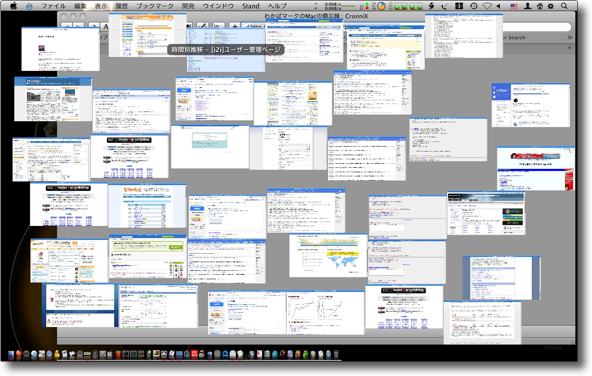
このとおり全てのタブがExposéのようにサムネイルとなってデスクトップに並ぶ
私の場合タブの数が多すぎてちょっと使いにくいがマウスオーバーで
ページのタイトルは浮かび出てくるので使えないわけではない
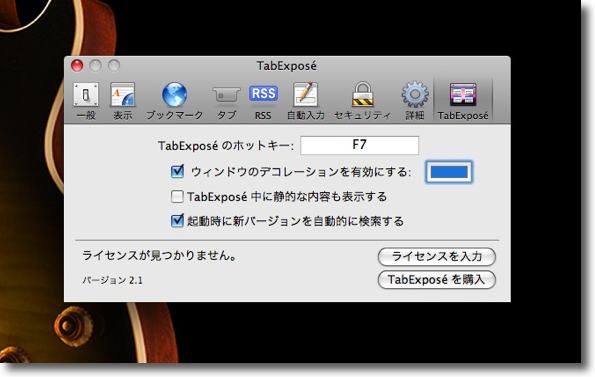
Safariの設定を開くとこのとおりTabExposéという項目が増えている
デフォルトの設定はこんな感じ
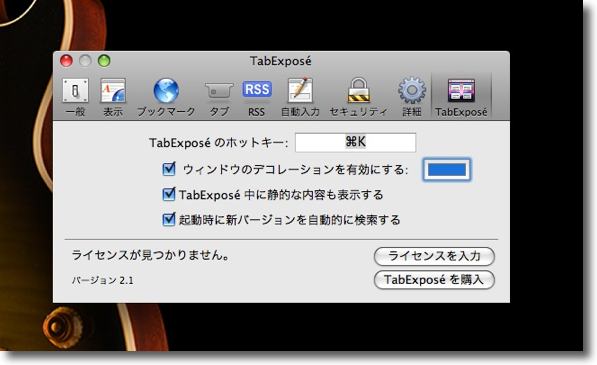
私はホットキーをコマンド+Kキーに変えた
fキーはアプリの起動に割り当てているからだ
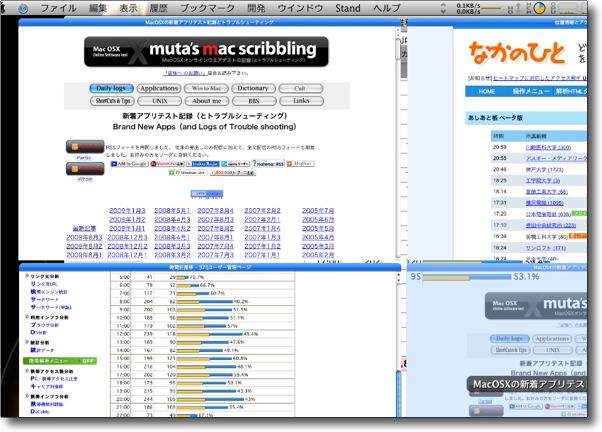
タブの数を減らせばこのとおり実用的に使える
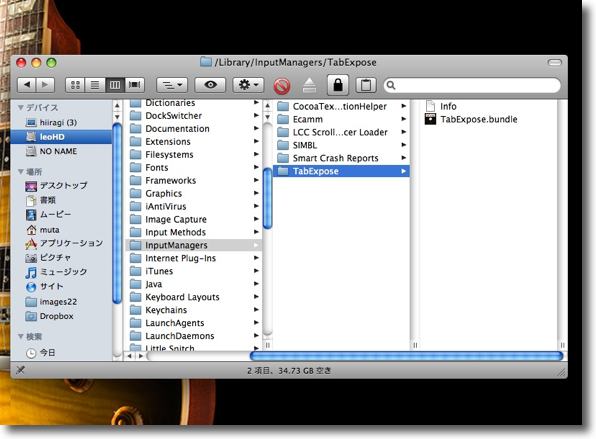
なおTabExposéはインストーラによって
"/Library/InputManagers/TabExpose"にインストールされる
アンインストールはこのフォルダごと削除すればいい
この場合管理者のパスワードを要求される
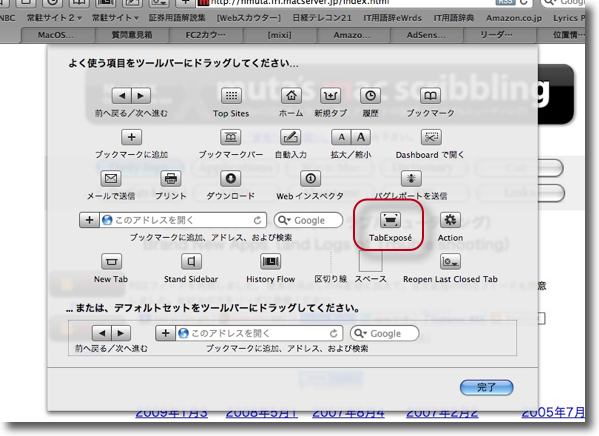
「表示」メニューの「ツールバーのカスタマイズ」から
ツールバーにTabExposéボタンを増設できる
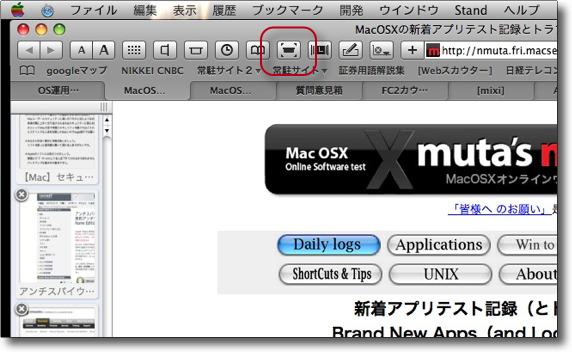
このボタンをワンクリックしてもTabExposéを展開することができる
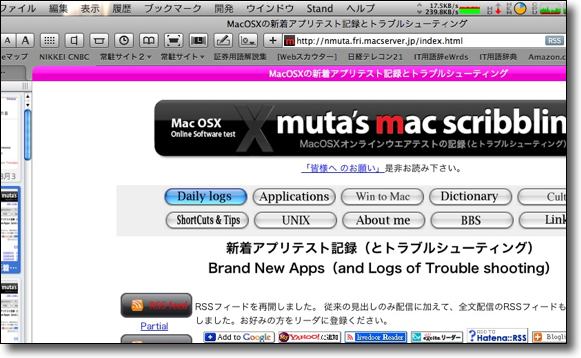
設定でTabExposéのデコレーションの色を変えることもできる
ピンクなんてのもなかなか悪くない

feedly
(Freeware)
おすすめ度★★★
 OS10.7Lion対応
OS10.7Lion対応
 OS10.8Mountain Lion対応
OS10.8Mountain Lion対応
 OS10.9Mavericks対応
OS10.9Mavericks対応
Safariをwebニュースサイト風のRSSリーダに変えるコジャレたRSSプラグインというか何というか・・・
RSSに登録しているサイトの記事を表示するRSSリーダの機能をかなり前からSafariは備えている。
私は以前はいろいろRSSリーダを使っていたが、今では基本的にRSSリーダはSafariを専ら使っている。
それは良いのだが、SafariのRSSリーダ画面は非常に実用的なのだが面白くも何ともない、色気のない画面構成になっている。
ここは考え方次第で、面白くも何ともなくても実用的でありさえすれば見かけはどうでもいいのだという考え方もあれば、見かけの面白さこそ重要で、面白くなければいくら実用的でも見る気がおこらないではないか・・・という考え方も当然ある。
もし後者の考え方の人があるなら、そういう人達はこのSafariのRSSリーダ画面をもう少しらしく飾りたいと思う筈だ。
feedlyはSafariのRSSリーダ画面をWebマガジン風の体裁にかえる。
といっても何をするかと言うと、サムネイルをつけたり画像を含んでいない記事に関してはデフォで用意された抽象的な画像をサムネイル風に表示してみたり、RSS項目の並びをトップ項目、過去記事、関連RSS風に並べてみたり、関連サイト風に登録サイトを並べてみたりという機能があるだけだ。
それでもこれだけのことで、見た目は随分垢抜けした感じになる。
つまらない私の記事もこういう工夫で、面白そうなwebマガジン風になるのが面白い。
同じRSSをチェックするのでも少しでも楽しくということならこれをお薦めする。
プラグインでもなく単にhtmlなのだが、その意味は使ってみれば分かる。
コンパイルやメイクなどの専門知識を必要とする操作はないので、初心者でも安心して使ってもらいたい。
最近あちこちで「via feedly」というツイッターを見かけるが何のことか気になっていたがやっと判明した。
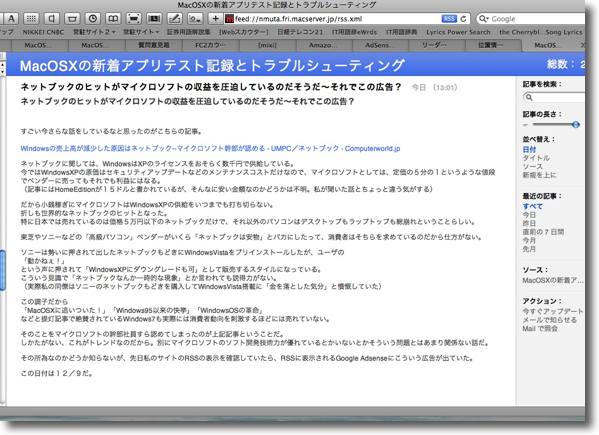
こちらはSafariの標準のRSSリーダ画面
実用的で使いやすいのだが面白くも何ともない色気のカケラもない画面だ
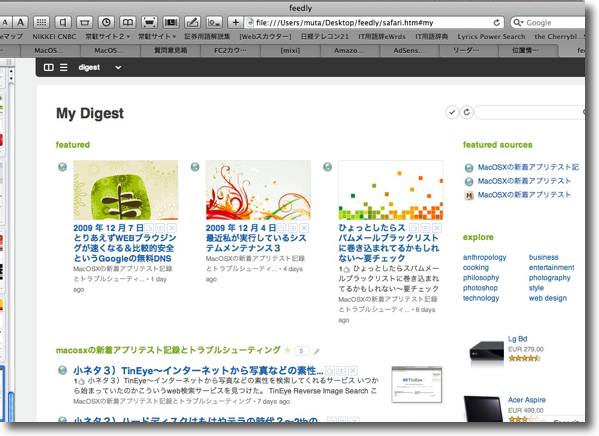
feedlyを利用して同じRSSを表示するとこんな感じに表示画面が変わる
中味はいっしょなのだがあなたならどちらを読みたいだろうか
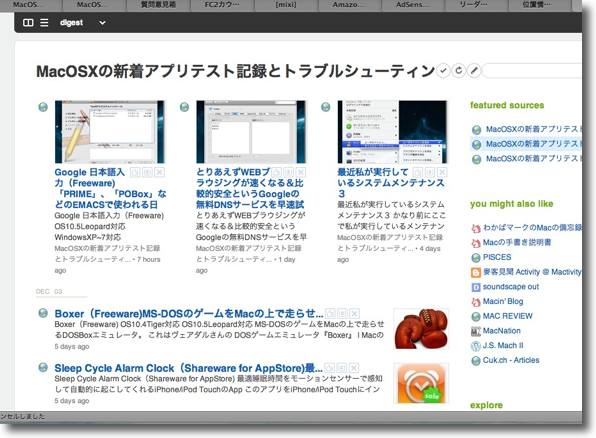
それぞれの記事から画像を取得してデザイン風にレイアウトして画面に取込んでいる
右のペインには他のサイトのRSSへのリンクも有ったりしてなんか本格的
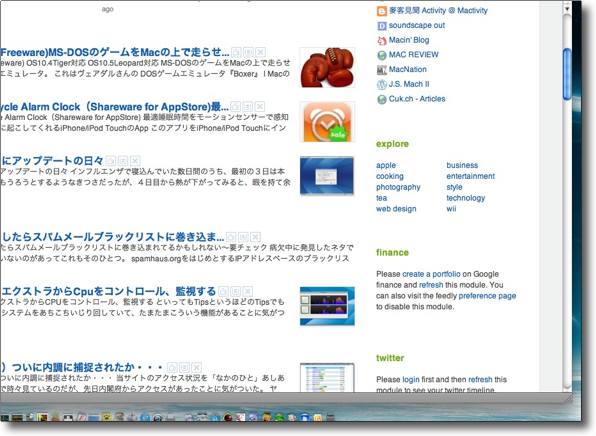
画像はサイト本体ではなくRSSに埋めたものから取っているが
そのままレイアウトしているのではなく微妙にトリムして表示している
それが今風の雰囲気をかもしている
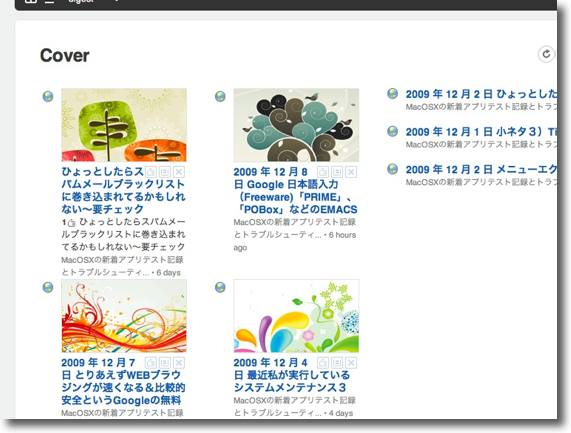
画像ファイルはRSSを参照しているので画像がついていない記事に関しては
feedlyの側で用意した抽象的な画像を当ててレイアウトを整えている
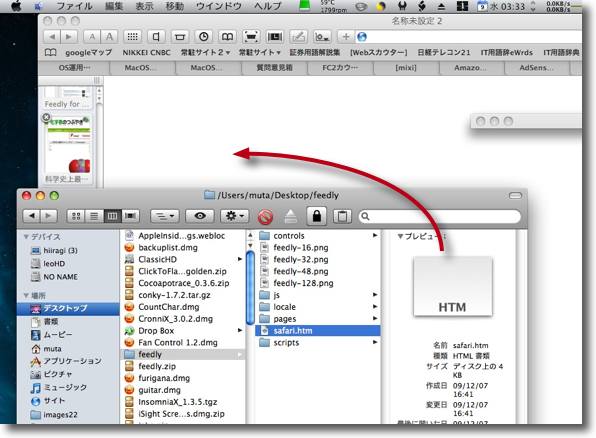
表示の仕方はfeedlyを解凍したフォルダの中にあるSafari.htmlをSafariにドロップする
ブックマークでは何故か呼び出せないようでそこらは今研究中
(事前にGoogleアカウントにログインが必要)

Minefield(3.7.a5)
(Freeware)
おすすめ度★★★★
 OS10.4Tiger対応
OS10.4Tiger対応
 OS10.5Leopard対応
OS10.5Leopard対応
 OS10.6SnowLeopard対応
OS10.6SnowLeopard対応
FirefoxのMacユーザ部会の開発者達がMacのPowerPCのG3、G4、G5、intelのCPUにそれぞれ最適化したバージョンを開発している。
そのナイトリーバージョンはもう3.7になっている。
Leopard以降Firefoxはどうも重く遅くなってしまったが、このナイトリーバージョンは起動は重いものの表示は速くなっている。
また当初の軽快なMozillaの表示を取り戻してくれると嬉しい。
ナイトリーバージョンを使用する注意点として、バグのコメントをリクエスト中のアルファバージョンなので不具合はあり得る。そういうことを知った上で自己責任で使うこと。
コミュニティは最近「Minefield」という名前をアプリに使っている。
「地雷原」という意味だから、「地雷踏んだらゴメン前提で使ってね」ということだろう。
地雷というほどの不具合にはまだ当たったことはないが。
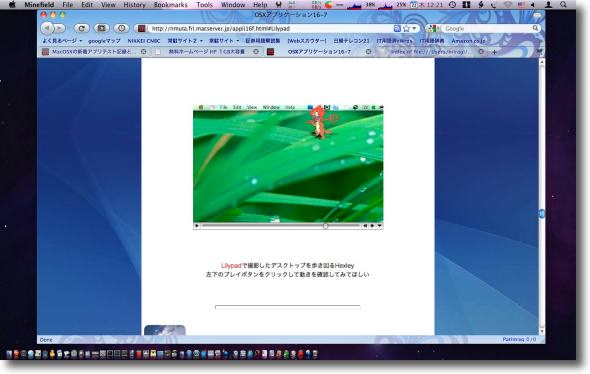
Minefieldの表示画面

Minefield4.0b2pre(Firefox4)
(Freeware)
おすすめ度★★★★
 OS10.5Leopard対応
OS10.5Leopard対応
 OS10.6SnowLeopard対応
OS10.6SnowLeopard対応
ここのところ重く遅くなっているFirefoxをMacの各CPUに最適化しようというMac系Mozilla開発者有志のナイトリーバージョン。
最新はまだプレリリースだがFirefox4が登場している。
これをPPC/G4、PPC/G5、intel等に最適化したバージョンをそれぞれ精力的にリリースしている。
名前は「地雷原」のことで、最新版なのでバグ覚悟で使えという有志からのメッセージだ。
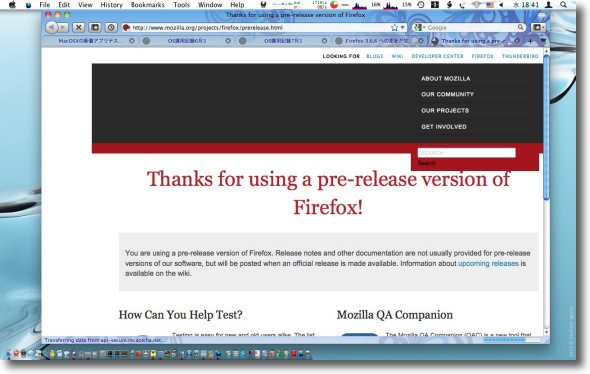
Minefield4のインストールに成功した画面
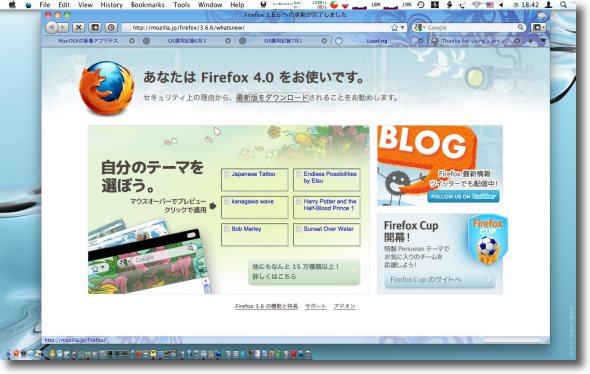
Mozilla財団のホームページの誘導されて「Firefox4なので最新版に更新せよ」
という警告が出てFirefox3.6をダウンロードさせられる
まだ正式版ではないので仕方がない
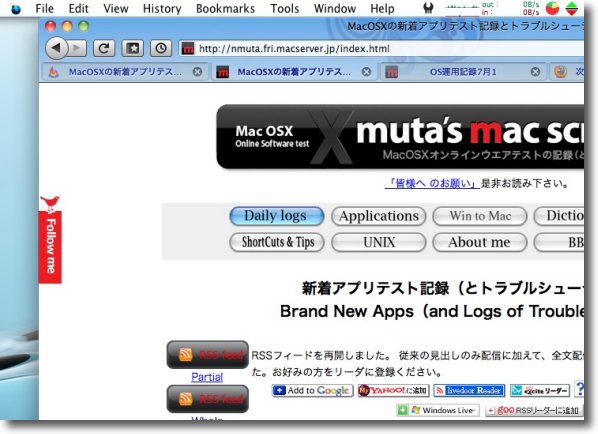
表示は結構高速化しているので今後のバージョンアップに期待できる
2010年7月12日

Minefield4.0b6
(Freeware)
おすすめ度★★★★
 OS10.4Tiger対応
OS10.4Tiger対応
 OS10.5Leopard対応
OS10.5Leopard対応
 OS10.6SnowLeopard対応
OS10.6SnowLeopard対応
Mac版は遅いと不評だったFirefoxの不満を解消した4のMac最適化バージョン。
最近のFirefoxは遅いとお嘆きの貴兄にはFirefox4をお勧めしたいのだが、速くなったという評判のv4も実はなかなか高速化が実感できない。
もう少し速くなると良いんだけどねぇ。
それにこのv4はまだナイトリーバージョンで、Firefoxの正式版はまだv3.6ということだ。
一時期はこのブラウザをメインにしていたこともあるのだが、現状はちょっと厳しいかもしれない。
ナイトリーバージョンだけにFlashplayerなどのプラグインへの対応もまだいまいち。
でもこのブラウザには期待しているので、早く修正されればいいと思う。
なおアイコンは、人気が高かったアクアリンゴに巻き付く火ギツネに戻った。
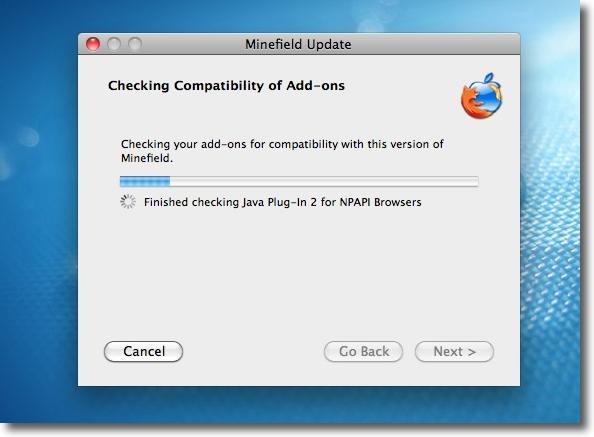
Minefieldの最新バージョンをひさしぶるに試してみた
アドオンのチェックタブが起動してしばらく待たされた
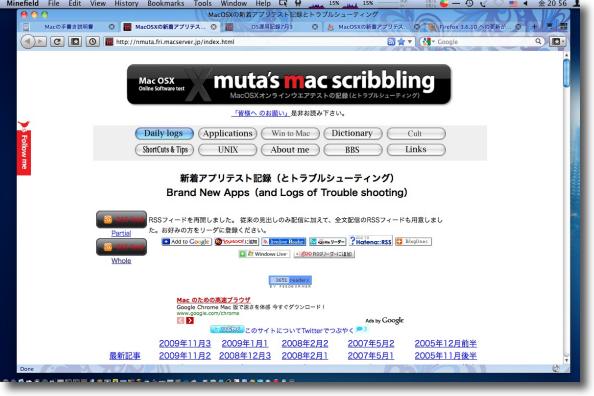
4になって高速化したというふれこみのFirefoxだが
結構サイトの読み込みには時間がかかった
読み込みが終われば表示などは問題はない
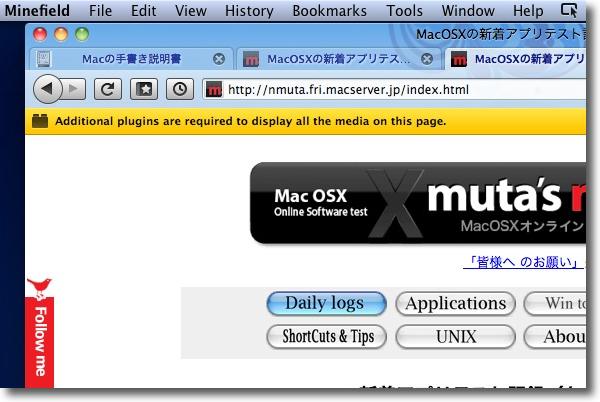
表示が完了すると「このサイト表示に必要なプラグインをインストールせよ」
というアラートバーが表示される
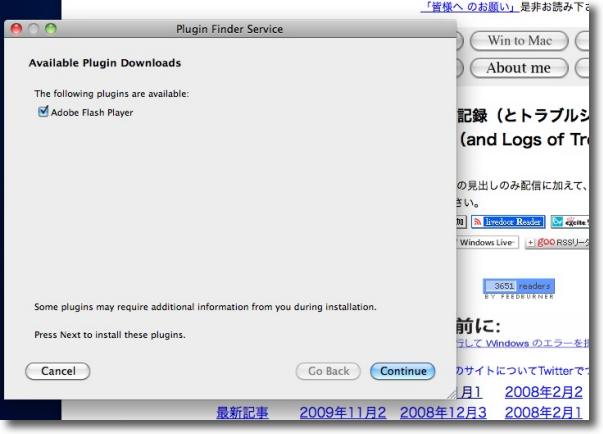
「AdobeFlashPlayerが必要だ」と出ているので「続ける」ボタンをクリックする
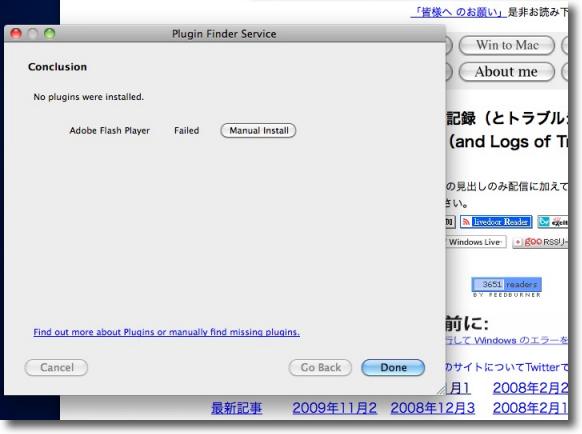
自動インストールは失敗したので結局サイトから
インストーラをダウンロードして手動でインストールする
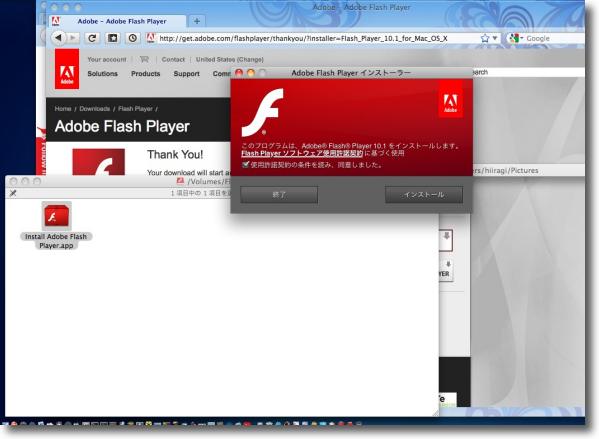
結局インストーラに「Safari等の他のアプリを終了させろといわれインストールを続けると
FlashPlayerは他のブラウザにインストールされるだけでまた一番に戻る
このグダグダ感が「マインフィールド」なんだなぁ・・・
2010年10月14日

Choose Wisely
(Freeware)
おすすめ度★★★★
 OS10.6SnowLeopard対応
OS10.6SnowLeopard対応
ブラウザ以外でリンクやインターネットロケーションファイルをクリックするとブラウザのリストを表示してどのブラウザで表示するか選択できるアプリ。
使い方が微妙に分かりにくいのだが、まずこのChoose Wiselyをデフォルトブラウザに設定しておく。
やり方はキャプチャーを参照。
このアプリを起動してリストに入れたいブラウザをドロップする。
最大5つまで登録可。
例えばEchofonのようなTwitterクライアントからリンクを開く時に、このChoose Wiselyが起動して、どのブラウザを開くか選択できる。
注意点としてはChoose Wisely本体をアプリケーションフォルダに入れないと機能しないようだ。
リンク先のURLを表示するようにも設定できるので、特にTwitterやメーラからリンクに飛ぶ時には、URLを確認する癖を付けると安全性が高まる。
最近はTwitterやeBayなどのサポートを装ったメールフィッシングが流行しているようだし、Twitterのリンクだってフィッシングサイトに誘導するツールになる可能性もある。
リンクを踏んだ時にいきなりブラウザが開かなくなるだけでも、このアプリは入れる意味があると思う。
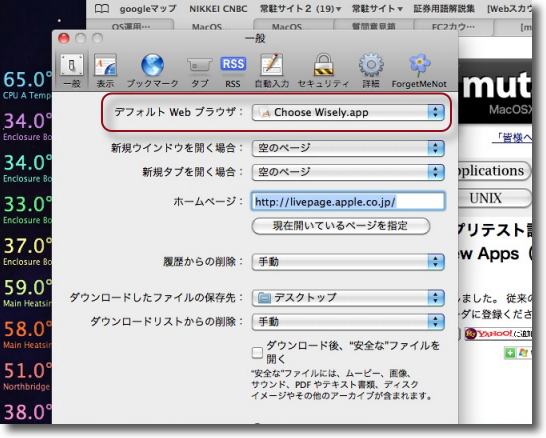
Choose Wiselyを使うにはまずデフォルトブラウザに指定する
やりかたはSafariの環境設定で「一般」に入ってここでデフォルトブラウザに指定する
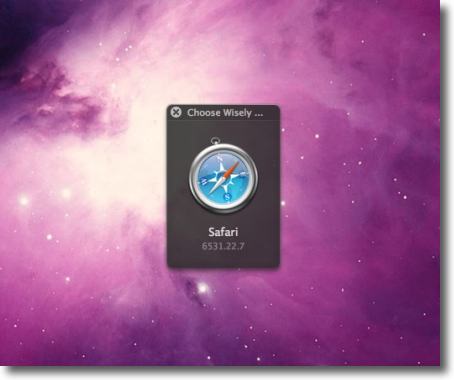
Choose Wiselyを起動すると最初はこんな感じ
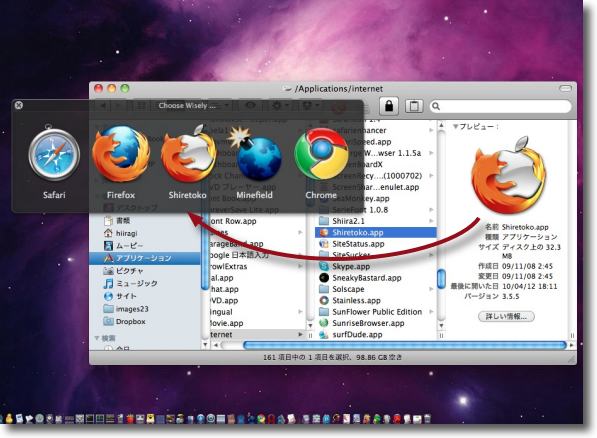
ここにwebブラウザアプリをドロップして登録していく
最大5つまで登録できる
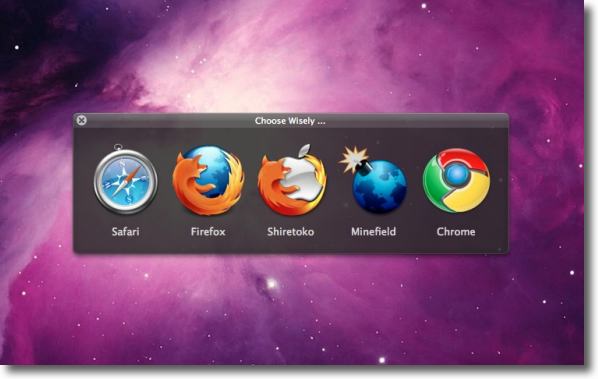
登録完了するとこんな感じ
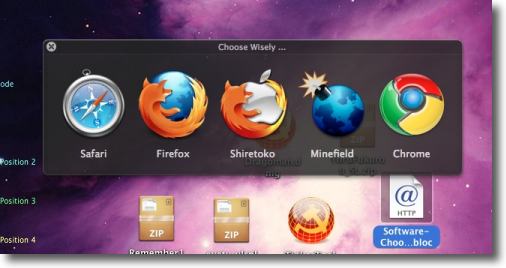
例えばインターネットロケーションファイルを開いたりTwitterクライアントや
メーラでリンクをクリックするとChoose Wiselyが起動する
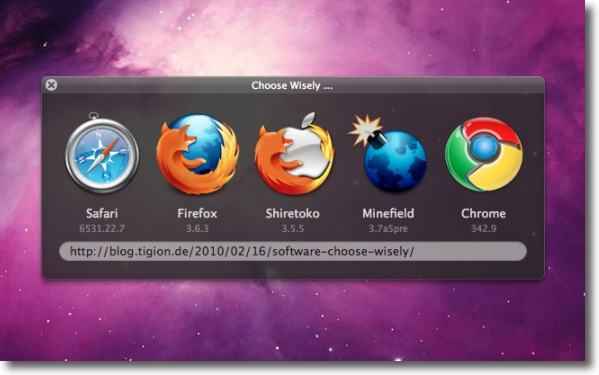
URLを表示するようにも設定できる
有害リンクをクリックした時にいきなりブラウザを
開かないようにする安全弁になるかもしれない

ClickToFlash
(Freeware)
おすすめ度★★★★★
 OS10.4Tiger対応
OS10.4Tiger対応
 OS10.5Leopard対応
OS10.5Leopard対応
 OS10.6SnowLeopard対応
OS10.6SnowLeopard対応
SafariがFlashを表示するのをブロックしてクラッシュを予防してくれるプラグイン
これは「edm2」さんから情報をいただいた。
つい先日
Safariがフリーズする原因
という記事を書いたところで、最近Safariを5に上げてからというものその高速化した表示はいいのだが、作業中に突然虹色ボールが回り続けて一切の操作を受け付けなくなる困った問題をとりあげた。
一応その場合の対処法も書いた。
しかし機能拡張を減らす方はともかくもうひとつのFlashに関しては、今日もSafariがクラッシュして数十分をロスしてイライラしていた。
一度に地色ボールが回り始めると、アクティビティモニタでFlashプラグインを強制終了させてもすぐに元に戻らない。
結局Safariも強制終了することになってしまい、なんとか設定でFlashをブロックすることはできないかと探していた。
そこにちょうどタイムリーにBBSに書き込みをいただいた。
このClickToFlashはFlashの表示領域にダミーの画像をはめ込んで表示して、Flashをブロックする。
Flashをブロックするだけではいろいろ不便なので、そのダミー画像をクリックすればブロックした画像を表示してくれる。
これで何かの作業中にSafariを起動してそのままシステム全体を巻き込んで数分間何も動かなくなってしまうというイライラが解消される。
実際これを使ってみて、「Flashはwebのあらゆるサイトで使用されているのでこれが表示できなくなるのは大きな損失」というAdobeの言い分がどの程度のものかを検証してみた。
その結果いえるのはFlashは大部分は広告とブログパーツだということだ。
このプラグインの作者さんのサイトにも「Block evil Adobe Flash」という文言が書いてある。
一般的な使用ではFlashが無くなって困るということはほぼない。
ただ仕事でグラフなどのデータを取らなくてはいけないという時に、Flashでそれが表示されていると不便なことになるが、このClickToFlashはワンクリックでそれを表示してくれるのでほぼ問題ない。
もし最初から表示させたい場合は画像を
option+クリック
でそのサイトのFlashをホワイトリストに入れて今後無条件で表示させるということができる。
これは便利だ。
「edm2」さんありがとうございます。
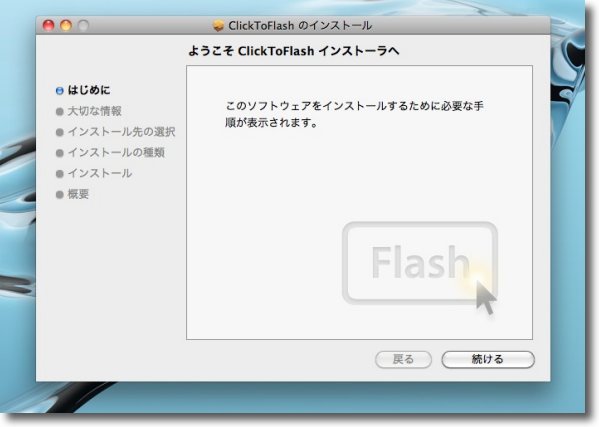
SafariプラグインのClickToFlashはインストーラを使う
インストール完了後Safariを再起動すれば次回からブロックは適用される
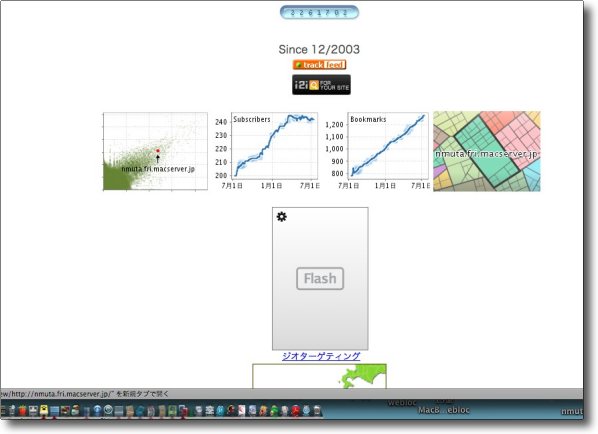
例えば当サイトトップページの下の「ジオターゲティング」のパーツは
このようにブロックされてダミー画像に置き換えられる
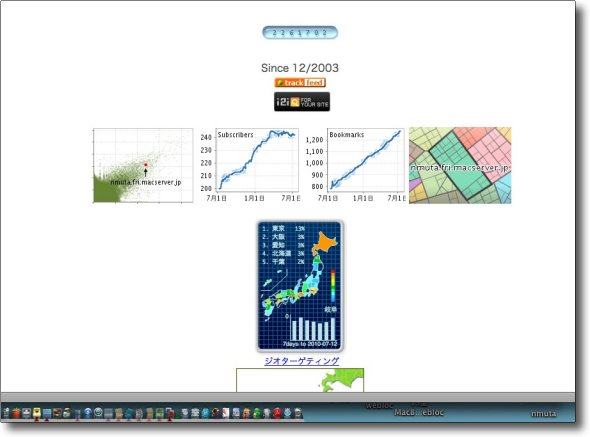
しかしワンクリックすればこのようにブロックされた画像を読み込んで表示してくれる
これならページ読み込みをバックグラウンドでやって
そのままクラッシュしてしまうというトラブルを予防できる
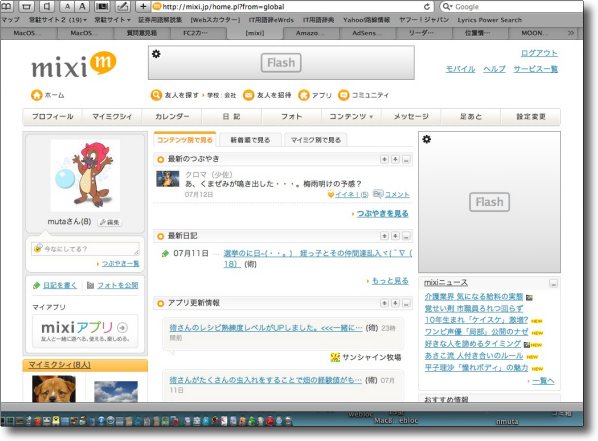
Flashが表示されなくなってどの程度不便になるかというと大抵はこの程度だ
大抵は広告とブログパーツがブロックされるだけで
Adobeがいうような壊滅的な不便な状態にはならない
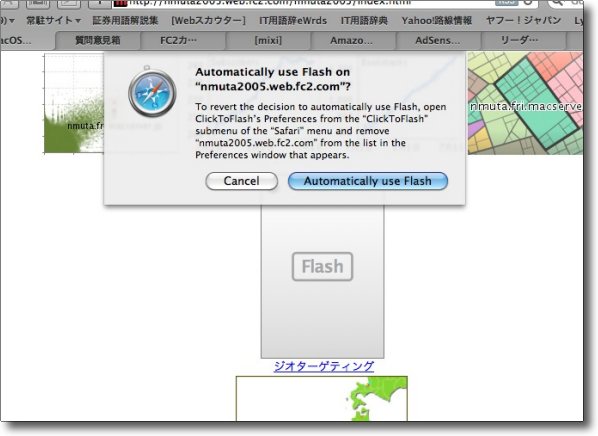
どうしても表示しておきたい画像に関してはoption+クリックでこういうタブが出てくる
この「Automatically use Flash」ボタンをクリックすれば次回からこの画像はブロックされない
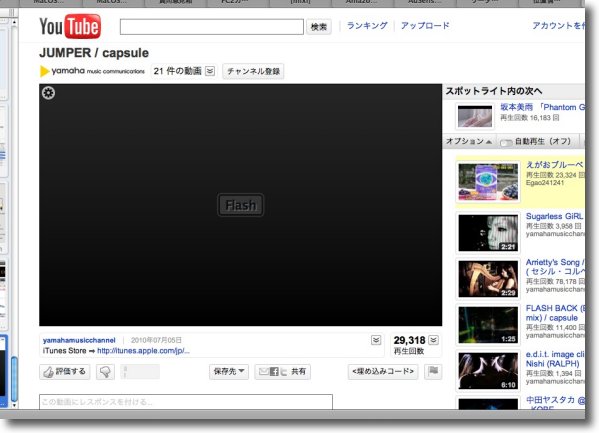
AdobeはFlashを排除するとYouTubeなどで
最近採用されているFLVのムービーなども再生できなくなってしまうと主張する
確かにClickToFlashはこの通りFlashムービーの読み込みをブロックしている

しかし右クリックで設定を呼び出して
「Play H.264Movie with Quicktime」にチェックを入れる
「できればラージバージョンを選ぶ」にチェックを入れるとなお快適になる
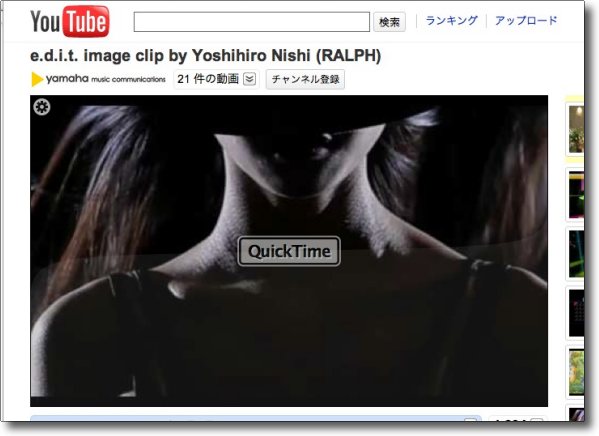
すると動画スタンバイの表示が「Quicktime」に変わる
Adobeの主張にはミスリードがあるというのはこういうことだ
FlashPlayerのプラグインが無くても最近のQuicktime PlayerはFLVをサポートしている

ClickToFlashの作者さんもサイトに書いておられるが
同じ素材を見比べてみればFlashPlayerよりもQuicktime Playerを使った方が
明らかに画像はきれいに見えるしシステムにかかる負荷は小さくてすむ

Sleipnir for Mac
(Freeware)
おすすめ度★★★★
 OS10.6SnowLeopard対応
OS10.6SnowLeopard対応
Windowsユーザにはお馴染みのタブブラウザSleipnirにMac版が登場した。
Windowsでは試してみたことがあるブラウザで、そちらでは評価が高いブラウザがMacに対応したということだが、対応の仕方になかなかMacを研究しているなという感じがする。
まだアルファ版なのでこれから皆でバグ出ししていってよというバージョンだが、使ってみた印象は完成度が高く、ひょっとしたらSafariよりいいかもしれない。
タブの扱い、リボンやラベルの考え方、サムネール表示をピンチインで表示できたりサムネールをグループ分けしてそれを3本指スワイプで切り替えたりで、ブックマークに登録するまでいかないけど置いておきたいページの扱いに変革をもたらしそうな面白いインターフェイスだ。
3本指スワイプはデフォで「進む・戻る」に割り当てられているが、設定でタブの切り替えにもできる。
タブブラウザとしてはこちらの方が快適かもしれない。
表示は速く、操作は軽快でiPhone・iPad的な感覚だ。
これのiPhoneバージョンもなかなかよい。こちらは完全にSafariを凌駕したと思う。
エンジンはMozilla/Geckoだろうか?見た印象はwebkit的な感じがするが見た目の印象もとても良い。
URLバーを常時表示しているのだが、普段は目立たない表示にするなど細かい工夫もされている。
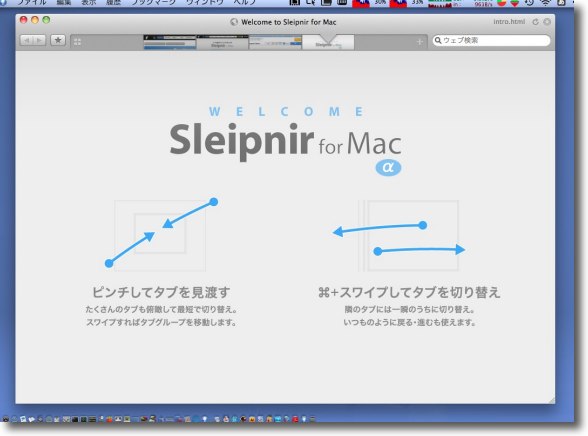
Sleipnirを最初に起動した時に目につくのはピンチイン、スワイプなどの操作の説明
感覚的にはとてもiPhone・iPad的だ
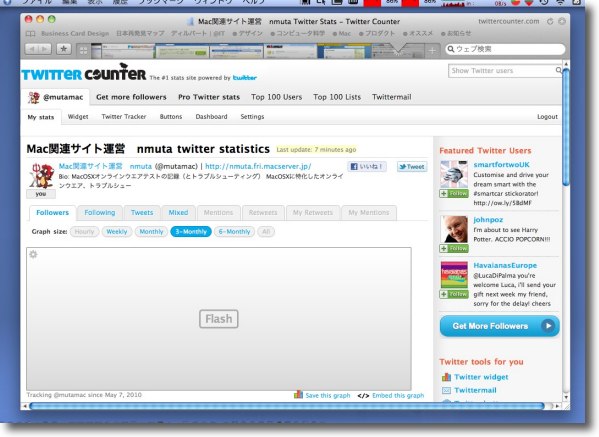
Flashのあるページを表示するとClickToFlashのブロックが効いていることに注目
Safari用にインストールしたプラグインだがこういうものをちゃんと認識している
アルファ版といいながら完成度は高い
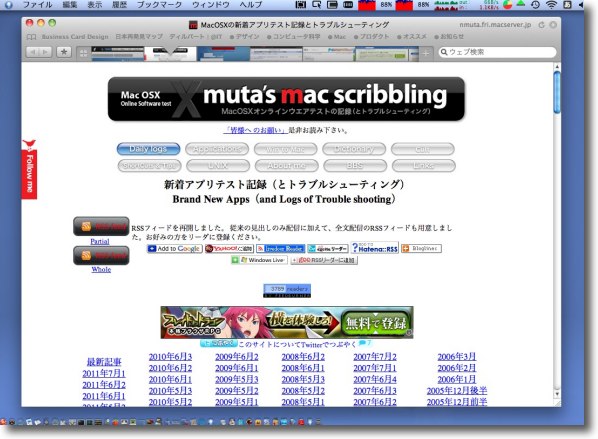
表示は高速でブラウザ自体の振る舞いも軽いし表示が崩れることもない
軽いということはやはりユーザにとっていいブラウザだということだ
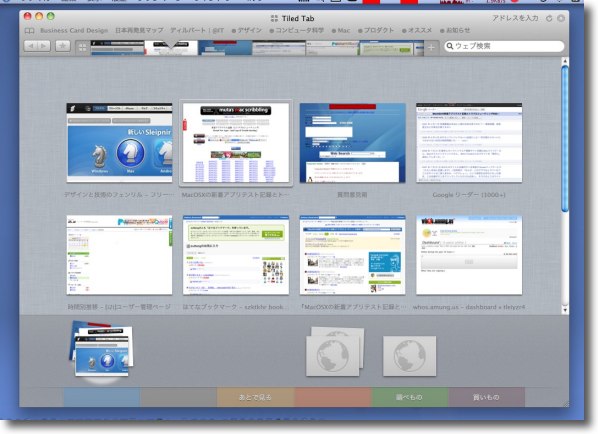
2本指をパッドの上でつまむようにするピンチインでサムネール表示に一瞬で変わる
この感じがとてもiPhone的
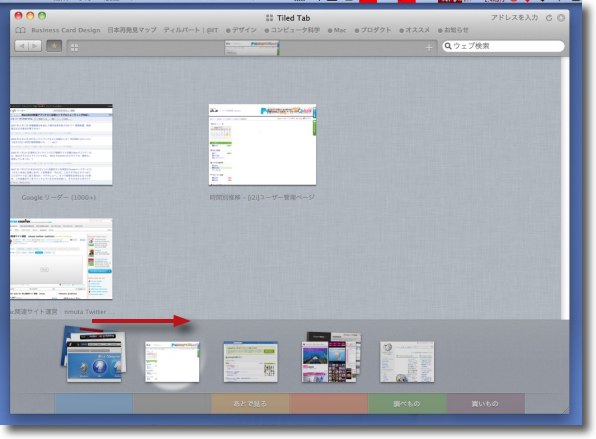
下に上のタブとは別のグループ分けタブがあるのでここで
開いているタブを分類して3本指スワイプで切り替えることができる
タブブラウザは便利だがすぐたくさん開いてしまいどこに
何があったかわからなくなってしまうのが難点
これならタブが何十個開いていても頭をスッキリクリアにできる
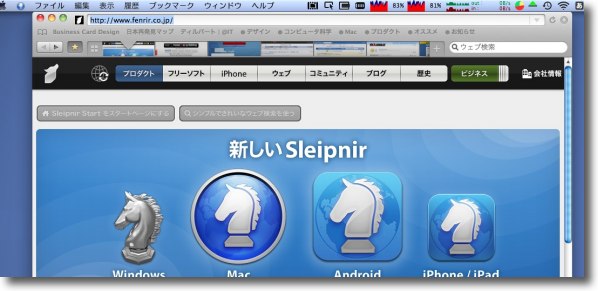
URLバーは普段は小さい目立たない表示だがURLを
ドラッグで取り出したい時にクリックするとフル表示になる
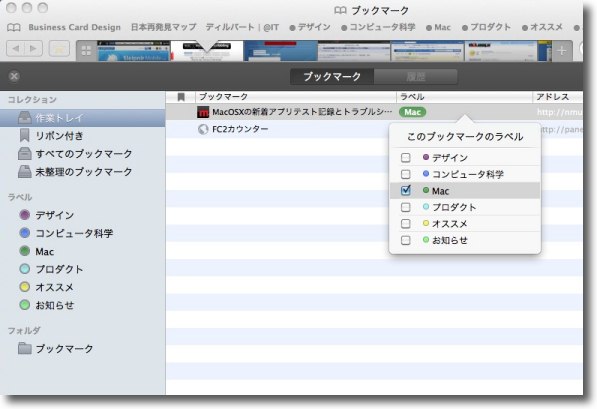
ブックマークはフォルダ以外にラベル、リボンなどで多重的に整理ができる
膨大なブックマークを整理したいが何から手をつけていいかわからないという人には
「こういう機能が欲しかった」というところがいろいろあると思う
例えばここでラベルを付けておくと
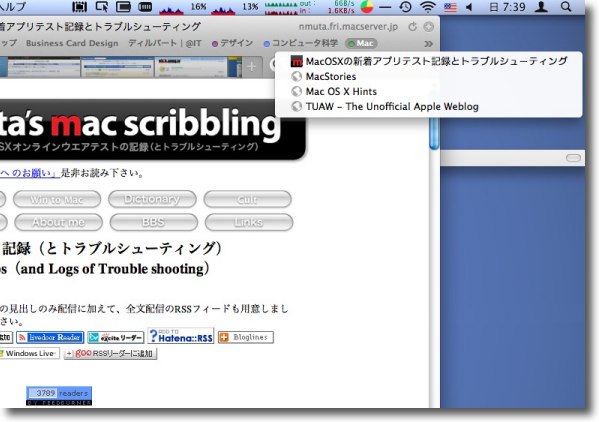
ブックマークバーのラベルからプルダウンで一気に呼び出すことができる
ブックマークの整理に一時置き場のようなクッションが欲しいなと思っていたのでこの発想はいい
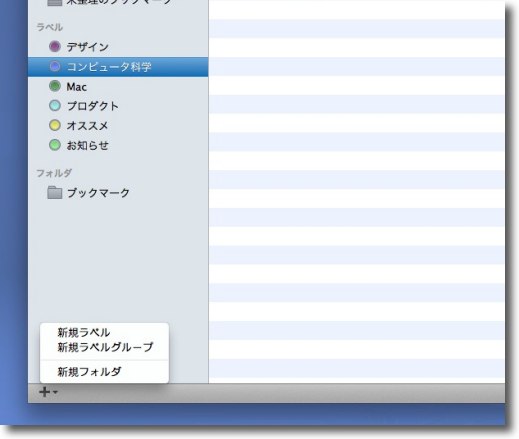
ラベルは勿論新規に増やしたり削除したりが可能だ
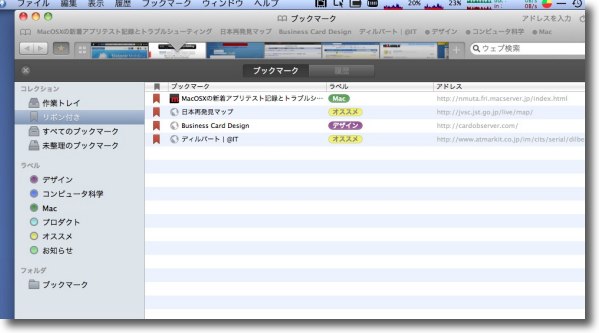
ラベルを付けておいてリボンがついたものだけ表示ということも可能
役に立つかどうかは各人の工夫次第だがこういうものが用意されているのが面白い
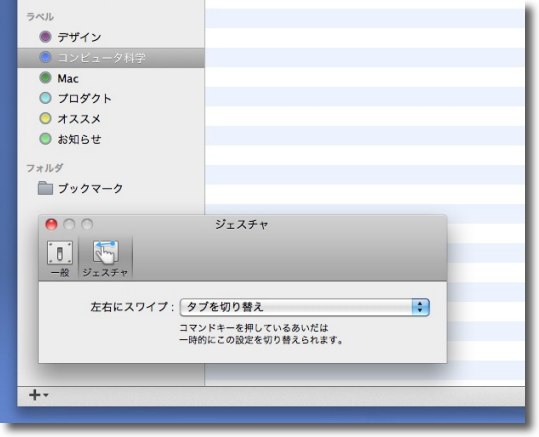
もうひとつ面白いなと思ったのは環境設定で3本指スワイプを
「進む・戻る」から「隣りのタブに移動」に変更できることだ
この操作感はiPhoneやiPadに慣れてしまった最近のMacユーザには歓迎されると思う
2011年7月17日

|

|